



  |   |
| 1 | Der Netzstecker muss angeschlossen sein. | ||||||||||||||||||||||||||||||
| 2 | Schalten Sie den Drucker ein und warten Sie, bis er druckbereit ist. | ||||||||||||||||||||||||||||||
| 3 | Schalten Sie Ihren Macintosh® ein. | ||||||||||||||||||||||||||||||
| 4 | Legen Sie die beiliegende CD in das CD-ROM-Laufwerk. Doppelklicken Sie auf dem Schreibtisch auf das Druckersymbol HL4040_4050_4070. Doppelklicken Sie auf das Symbol Start Here. Wählen Sie Ihren Drucker und Ihre Sprache. 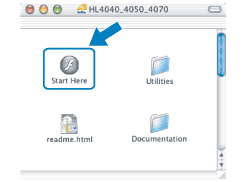 | ||||||||||||||||||||||||||||||
| 5 | Klicken Sie auf Druckertreiber installieren. 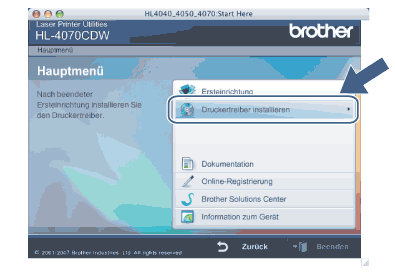 | ||||||||||||||||||||||||||||||
| 6 | Klicken Sie auf Wireless Netzwerk-Benutzer. 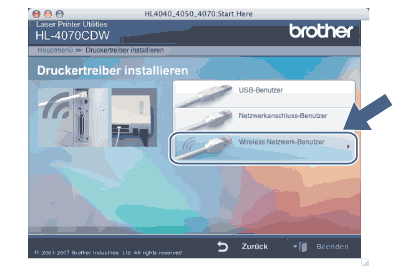 | ||||||||||||||||||||||||||||||
| 7 | Wählen Sie Wireless-Setup und Treiberinstallation oder Nur Wireless-Setup. Klicken Sie anschließend auf Weiter. 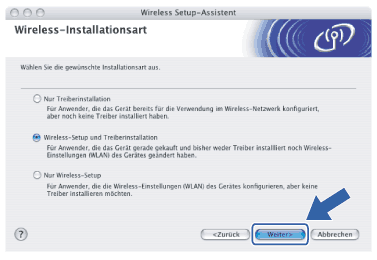 | ||||||||||||||||||||||||||||||
| 8 | Lesen Sie bitte den Abschnitt unter Wichtiger Hinweis und aktivieren Sie anschließend das Kontrollkästchen. Klicken Sie dann auf Weiter. 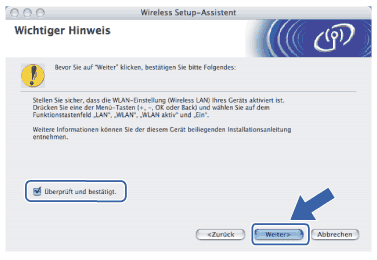 | ||||||||||||||||||||||||||||||
| 9 | Wählen Sie die Option Ich möchte die Funktion SecureEasySetup™ meines Access Points zur Konfiguration meines Wireless-Gerätes verwenden und klicken Sie auf Weiter. 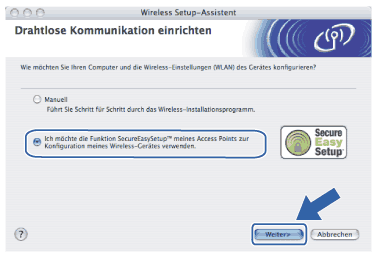 | ||||||||||||||||||||||||||||||
| 10 | Befolgen Sie die Anleitung und klicken Sie anschließend auf Weiter. 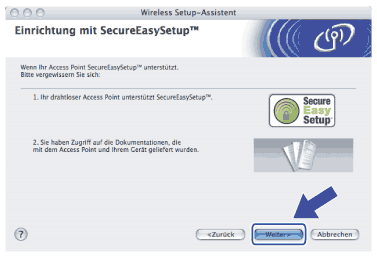 | ||||||||||||||||||||||||||||||
| 11 | Informationen zum Modus SecureEasySetup™ Ihres Access Points können Sie dem Ihres Access Points beiliegenden Benutzerhandbuch entnehmen. | ||||||||||||||||||||||||||||||
| 12 | Stellen Sie den Drucker mithilfe des Funktionstastenfelds in den Modus SecureEasySetup™ ein.
| ||||||||||||||||||||||||||||||
| 13 | Klicken Sie auf Weiter oder auf Beenden. 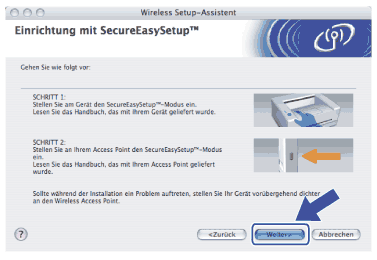
| ||||||||||||||||||||||||||||||
| 14 | Nachdem Sie die Wireless-Einstellungen vorgenommen haben, markieren Sie das Kontrollkästchen und klicken Sie auf Weiter. Gehen Sie in diesem Fall zu Druckertreiber installieren. 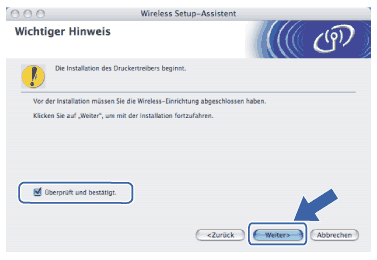 |
  |   |